Thủ thuật Laptop
8 cách khắc phục lỗi máy tính, laptop không nhận tai nghe hiệu quả – Tin Công Nghệ
1. Kiểm tra xem tai nghe có bị hỏng không?
Việc trước mắt để khắc phục lỗi máy tính không nhận tai nghe là kiểm tra tai nghe có bị hỏng không. Bạn cũng có thể sử dụng tai nghe khác cắm vào laptop, hoặc thử cắm tai nghe đang sử dụng vào thiết bị khác để xác định xem lý do là do tai nghe hay do máy.
Nếu sử dụng tai nghe khác mà laptop nhận bình thường, thì tai nghe của bạn đã hỏng. Hãy thay thế chiếc tai nghe khác để sử dụng nhé!

Kiểm tra tai nghe của bạn
2. Khởi động lại máy tính
Trên máy tính, lâu lâu sẽ diễn ra việc xung đột giữa các phần mềm khiến việc truyền dẫn âm thanh gặp trục trặc. Chính vì vậy, hãy thử khởi động lại máy tính và cắm tai nghe vào lại, kiểm tra xem có nghe được không nhé!
Để khởi động lại laptop, bạn nhấn chọn biểu tượng Windows > Chọn Power > Restart .

Khởi động lại máy tính của bạn
3. Kiểm tra phần cài đặt âm thanh
Trong cài đặt âm thanh, bạn phải kiểm tra 2 mục đó là Volume Mixer và Device Usage để xem liệu có mục nào đang bị tắt âm hay không.
– Kiểm tra Volume Mixer
Bước 1 : Click chuột phải vào biểu tượng loa trên Taskbar > Chọn Open Volume Mixer .
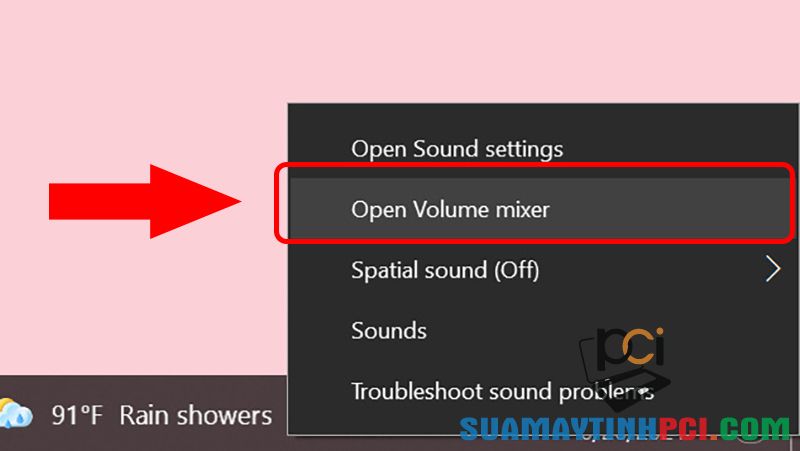
Chọn Open Volume Mixer
Bước 2 : Quan sát 2 mục Device và Applications để kiểm tra xem thiết bị có ở trạng tháitắt âm thanh hay không. Nếu có hãy điều chỉnh lại thành chế độ bật âm thanh bằng cách bấm vào biểu trưng loa.
+Loa đang bị tắt:
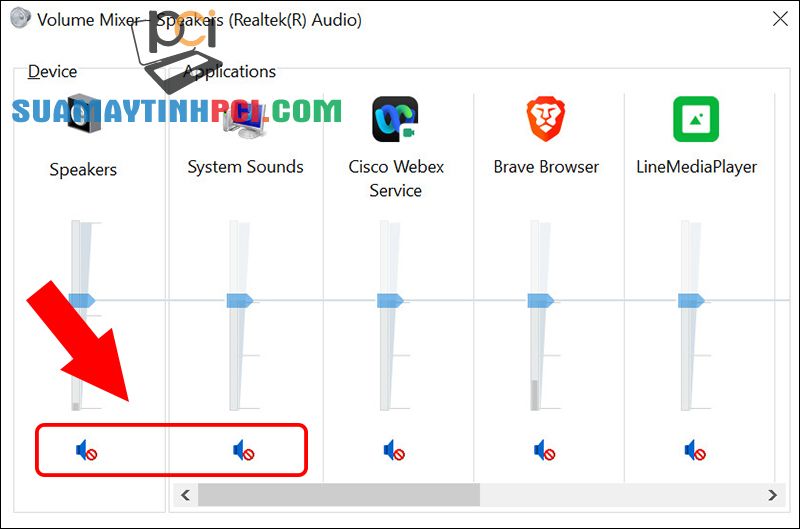
Loa thiết bị đang ở chế độ tắt
+ Loa đang được bật:
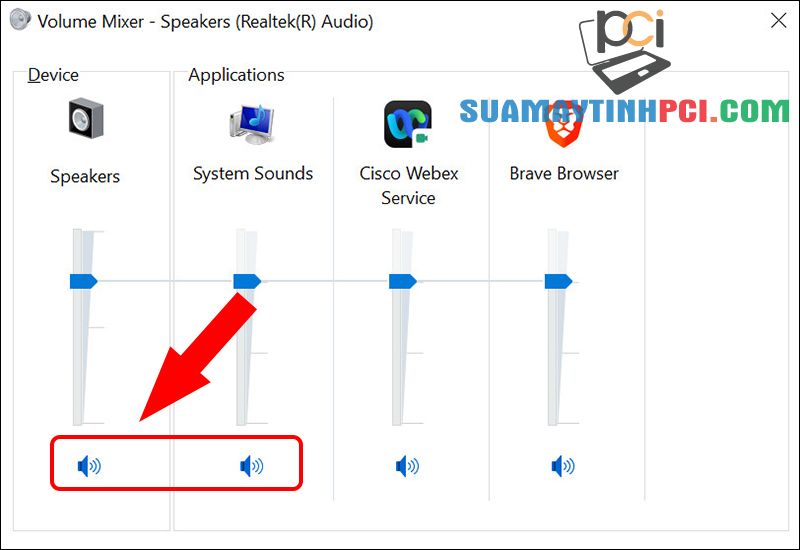
Loa thiết bị đang bật
– Kiểm tra Device Usage
Bước 1 : Click chuột phải vào biểu trưng loa trên Taskbar > Chọn Sound .
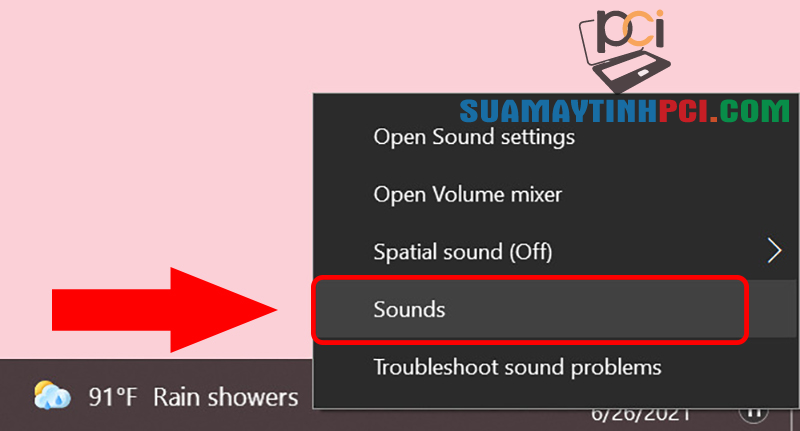
Vào Sounds
Bước 2 : Chọn Playback , bạn nhấp chuột phải vào Headphones > Chọn Properties .
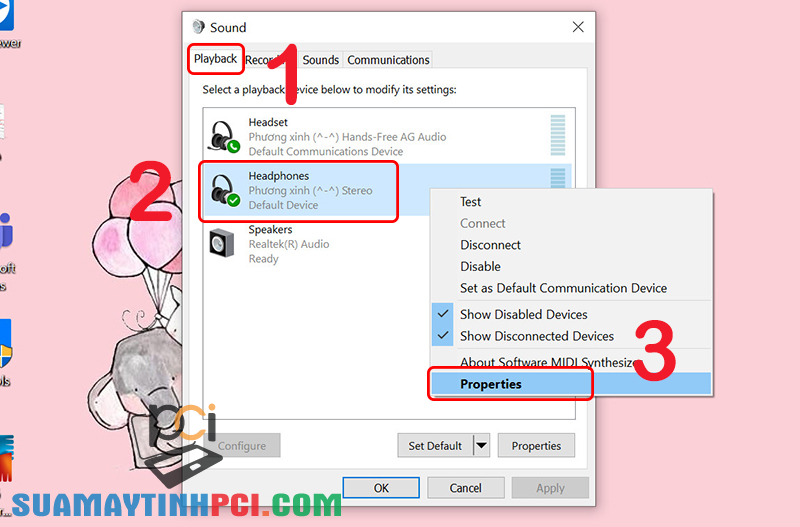
Chuột phải tại Headphones và chọn Properties
Bước 3 : Tại mục Device usage > Chọn Use this device ( enable ) > Click chọn OK .

Điều chỉnh Device usage
4. Sử dụng tính năng khắc phục sự cố âm thanh tích hợp
Bước 1 : Tại cửa sổ Windows, gõ tìm kiếm troubleshoot > Mở Troubleshoot Settings .
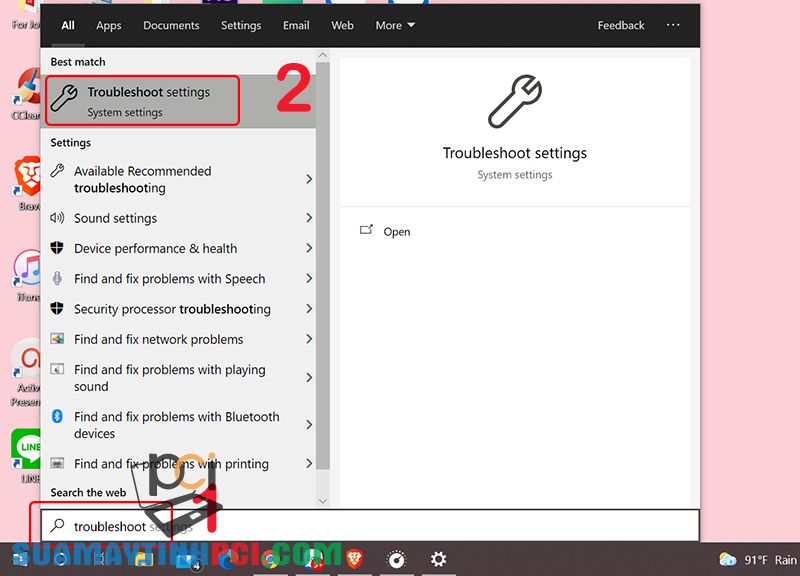
Tìm và mở Troubleshoot Settings
Bước 2 : Click chọn Additional troubleshooters .

Chọn Additional troubleshooters
Bước 3 : Click chọn Playing audio > Chọn Run the troubleshooter .
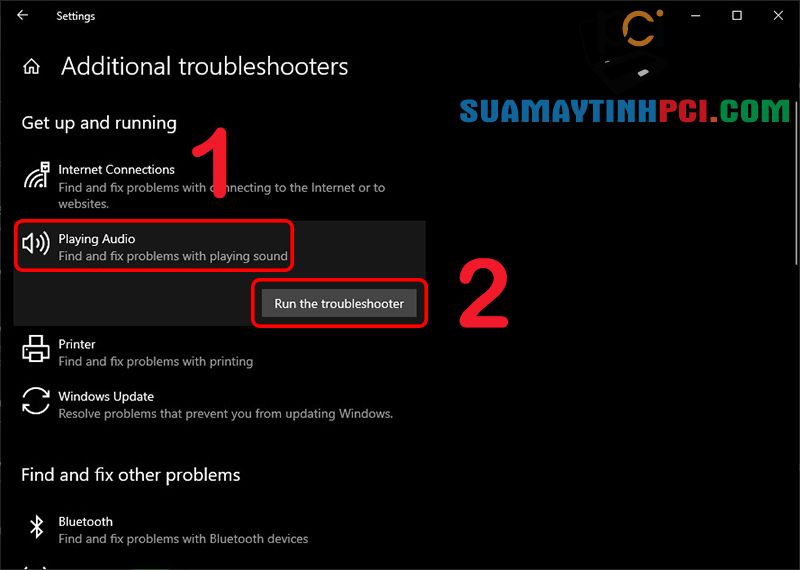
Chọn Run the troubleshooters
Bước 4 : Tick chọn Headphones > Click Next .
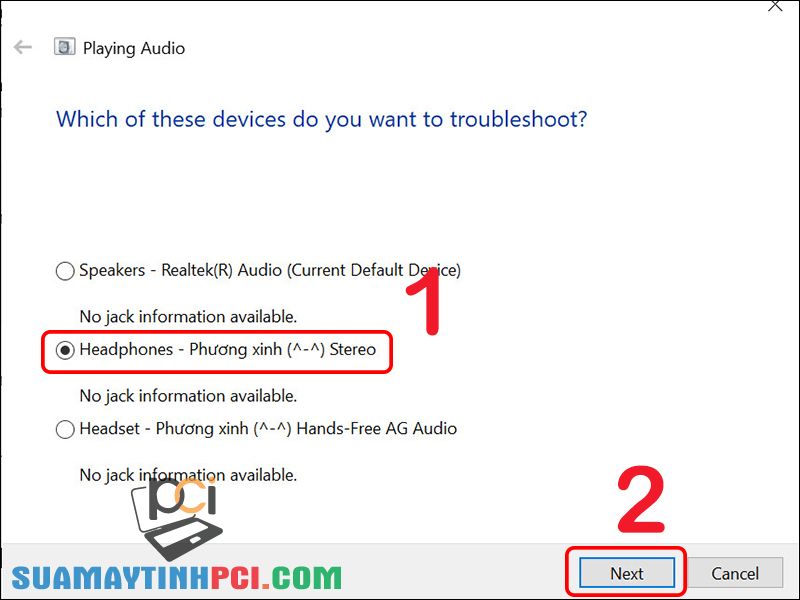
Tích chọn Headphones
Bước 5 : Click chọn No , Do not open Audio Enhancements .
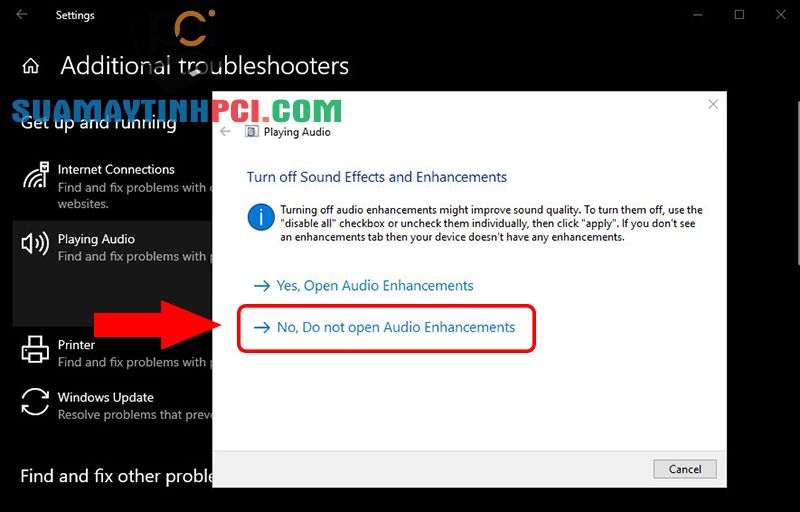
Chọn No, Do not open Audio Enhancements
Bước 6 : Click chọn Play test sounds .
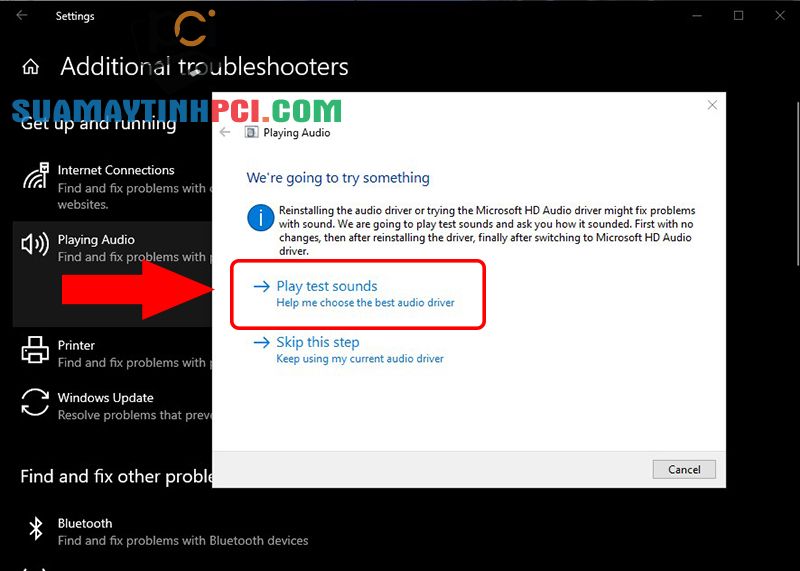
Chọn dòng Play test sounds
Sau khi thực hiện, nếu bạn vẫn không nghe tiếng phát ra từ tai nghe, hãy chọn I didn't hear anything . Sau đó máy tính sẽ tự tìm và khắc phục lỗi.
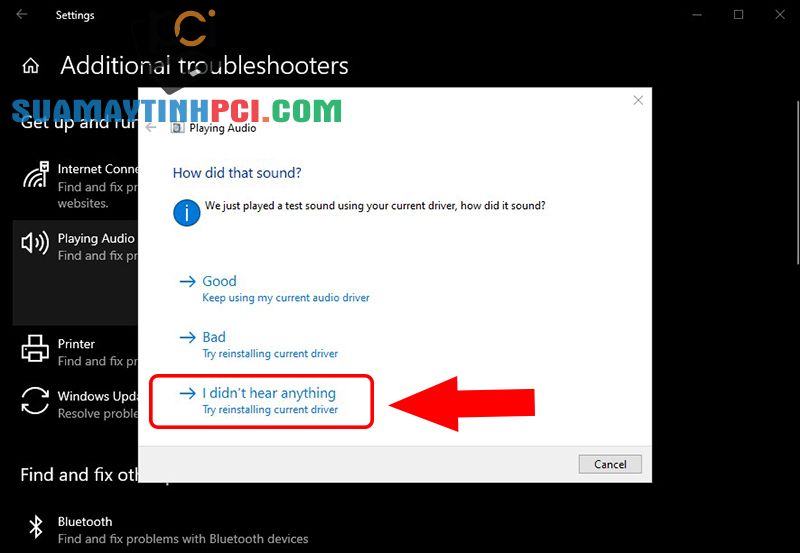
Máy tính tự tìm và khắc phục lỗi
5. Cài đặt lại driver âm thanh cho máy
Driver là ứng dụng quan trọng hỗ trợ người dùng sử dụng các thiết bị ngoại vi như loa, chuột, bàn phím,… Rất có thể driver âm thanh trên máy tính của bạn đã gặp vấn đề, luôn phải cài đặt lại để cũng đều có thể sử dụng.
Bước 1 : Nhấn tổ hợp phím Windows + R > Nhập devmgmt.msc > Nhấn OK .
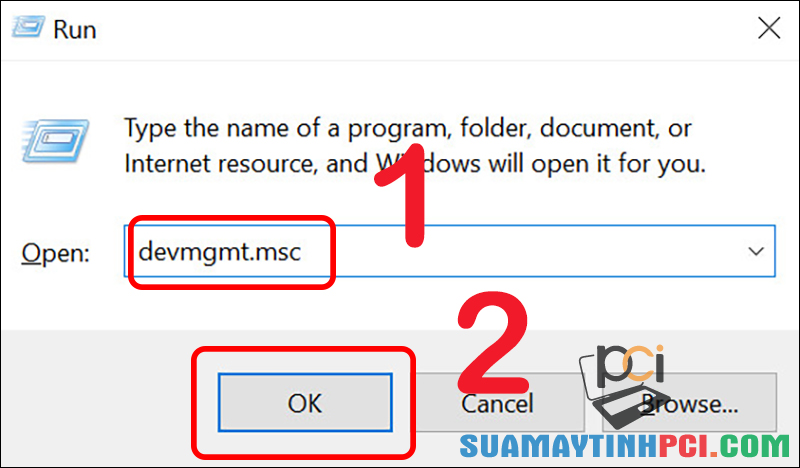
Tìm devmgmt.msc ở hộp thoại Run
Bước 2 : Tại biểu tượng Device Manager , click đúp chuột vào mục Sound, video and game controllers (hoặc click vào dấu mũi tên bên cạnh).
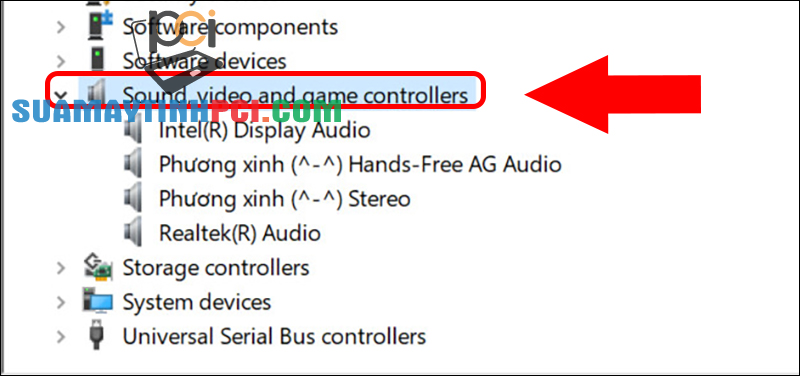
Mở Sound, video and game controllers
Bước 3 : Click chuột phải vào RealTek (R) Audio > Chọn U ninstall device .
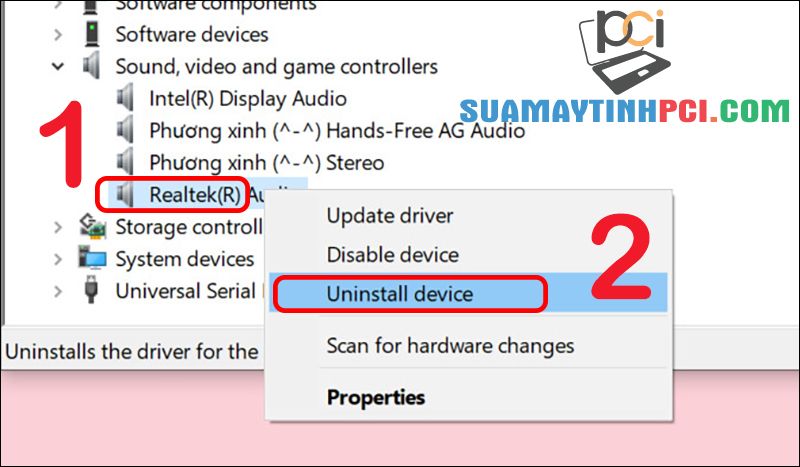
Gỡ cài đặt driver âm thanh
Bước 4 : Nhấn chuột phải vào mục Sound , video and game controllers > Chọn Scan for hardware changes .
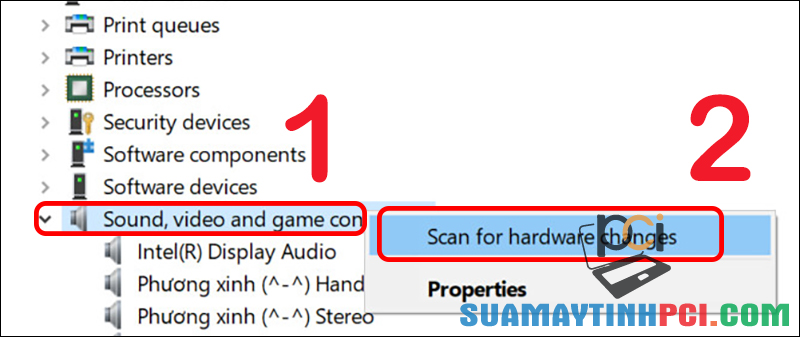
Thực hiện cài đặt lại driver âm thanh
6. Kiểm tra và cập nhật driver âm thanh
Kiểm tra cập nhật driver âm thanh nhằm khắc phục trạng thái driver xung đột với các phần mềm trong máy tính, hoặc phiên bản driver quá cũ không còn tương thích với hệ điều hành. Để khắc phục điều này, cập nhật driver âm thanh bằng cách:
Bước 1 : Nhấn tổ hợp phím Windows + R > Nhập devmgmt.msc > Nhấn OK .
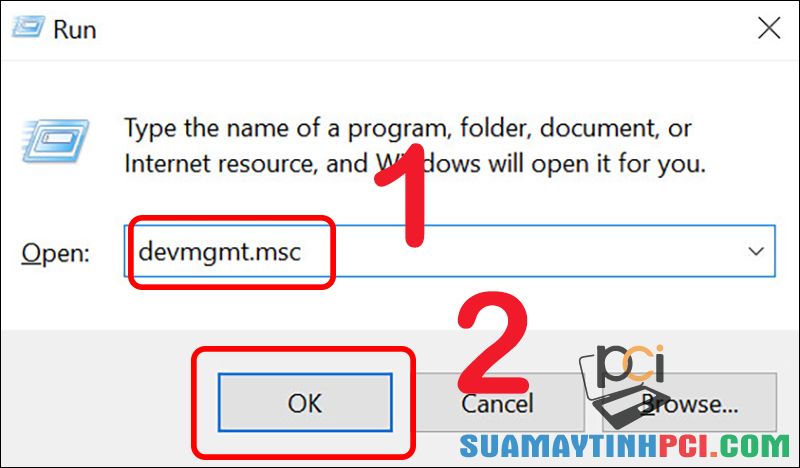
Tiếp tục mở Run và nhập lệnh
Bước 2 : Tại tượng trưng Device Manager , click chọn Sound, video and game controllers .
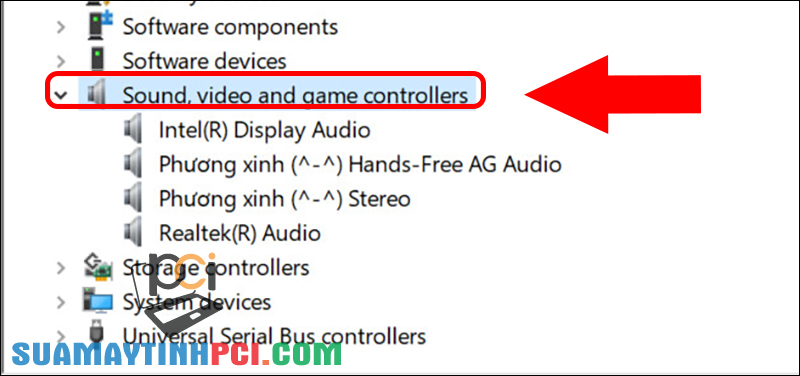
Chọn Sound, video and game controllers để cập nhật driver
Bước 3 : Click chuột phải vào RealTek (R) Audio > Chọn U pdate driver .
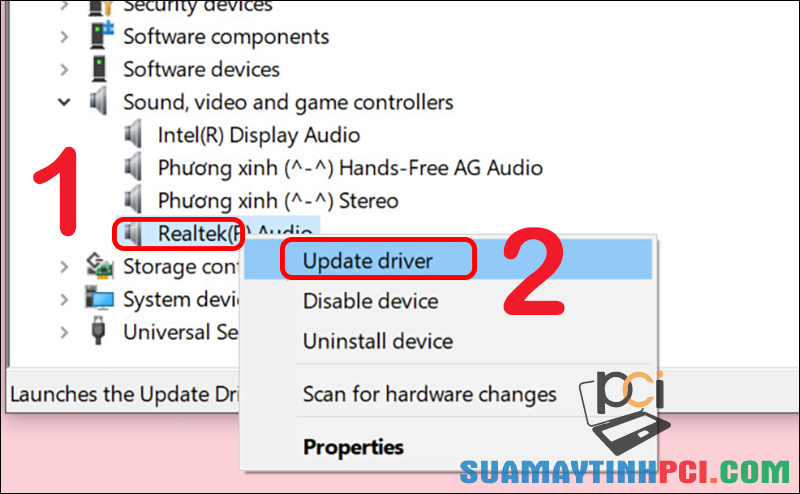
Chọn Update driver để cập nhật
Bước 4 : Update driver
+ Để tìm driver cập nhật tự động cho máy, chọn Search automatically for updated driver software .
+ Để cập nhật driver có sẵn mà bạn đã tải về máy, chọn Browse my computer for driver software .
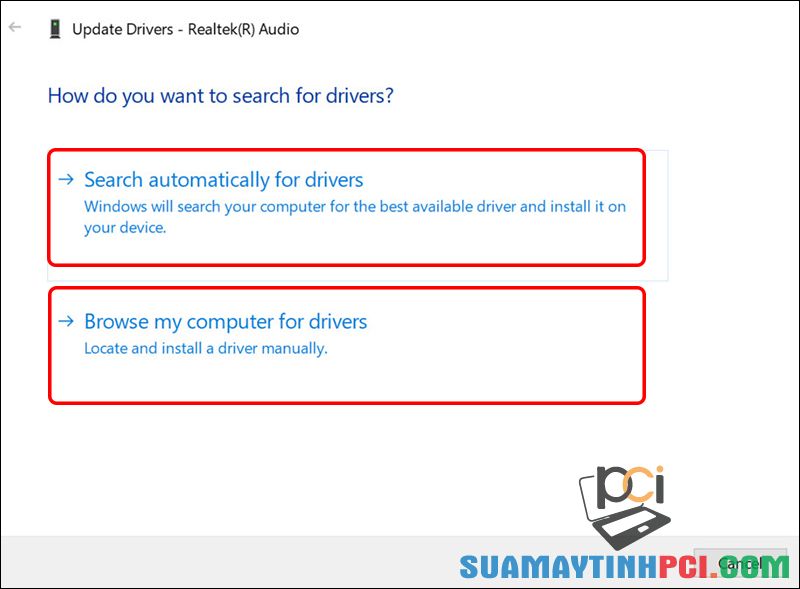
Chọn một trong các tùy chọn để cải tiến driver tương ứng
7. Kiểm tra lại cổng kết nối
Vấn đề diễn ra ở cổng kết nối cũng chính là nguyên nhân khiến bạn cắm tai nghe vào nhưng không nghe được. Có thể đã lâu rồi bạn chưa vệ sinh máy cũng giống vệ sinh cổng cắm tai nghe khiến bụi bẩn bám vào làm ảnh hưởng để việc kết nối.
Vì thế, bạn hãy vệ sinh máy sạch sẽ. Sau đó cắm nhẹ đầu cắm vào cổng kết nối rồi xoay nhẹ và từ từ cho đến khi nghe được âm thanh. Bên cạnh đó, hãy thử kiểm tra nút âm lượng trên loa có đang ở mức thấp nhất hay không.

Vệ sinh cổng tai nghe để tạo ra hạn lỗi
Ngoài ra, nếu mà bạn đã thực hành hết các cách ở trên nhưng vẫn chưa sử dụng được tai nghe thì có thể cổng kết nối tai nghe đã bị hư. Bạn hãy mang máy đến các công ty bảo hành và sửa chữa để khắc phục nhé!
8. Kiểm tra laptop lúc không nhận tai nghe bluetooth
Bạn dường như không kết nối được tai nghe Bluetooth với laptop thì hãy kiểm tra lại là mình đã bật tai nghe và bật Bluetooth trên máy tính. Nếu vẫn không được thì hãy kiểm tra lại pin của tai nghe và của cả laptop vì nếu pin yếu thì sẽ không thể kết nối.
Đảm bảo đã tắt hết Bluetooth của các thiết bị bao quanh để né trường hợp các thiết bị khác kết nối với tai nghe Bluetooth của bạn.

Kiểm tra pin laptop hoặc tai nghe
9. Giải đáp một số câu hỏi liên quan
– Mỗi khi dùng tai nghe phải khởi động lại máy mới nhận là sao?
Trả lời : Trường hợp này bạn thử cắm tai nghe vào, nếu không nhận thì làm theo bước sau: Nhấn tổ hợp phím Windows + I để mở Windows Settings > Click chọn Update & Security > Chọn Troubleshoot > Playing audio xem có khắc phục được không.
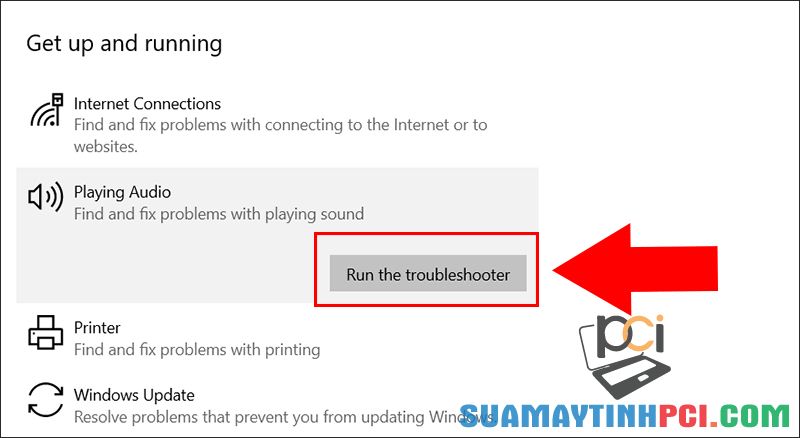
Chọn Playing Audio trong Troubleshoot
– Làm sao để tăng, giảm âm lượng bằng các nút trên tai nghe?
Trả lời : Hiện tại thì chưa có cách nào, vì thường thì tai nghe và máy tính, laptop không tương tích với nhau.
– Máy tính bị mất âm thanh cả tai nghe và loa?
Trả lời : Có nhiều phương pháp để khắc phục trình trạng máy tính bị mất âm thanh như: Kiểm tra âm lượng trên máy, kiểm tra âm lượng trang web, kiểm tra thiết lập âm thanh…

Cách cách kiểm tra khi bị mất âm thanh
– Làm sao để kết nối tai nghe Bluetooth với máy tính?
Trả lời : Để kết nối tai nghe Bluetooth với máy tính, bạn thực hành như sau: Bậtnguồn tai nghe Bluetooth > Bật Bluetooth trên máy tính > Kết nốitai nghe Bluetooth với máy tính.

Bật nút nguồn khởi động tai nghe
– Laptop vừa phát âm thanh tai nghe vừa phát loa ngoài?
Trả lời : Có nhiều nguyên do dẫn đến tình trạng này như: Jack cắm tai nghe không chặt, lỏng và nhỏ hơn so với jack cắm của laptop, thông số cài đặt âm thanh trong máy chưa đồng bộ, sự cố kỹ thuật phát sinh bên trong máy tính, driver máy tính có vấn đề mà bạn không biết.

Cách sửa lỗi âm thanh vừa phát tai nghe vừa phát loa ngoài

Chính sách bảo hành tại TGDĐ
Mời tham khảo một số mẫu laptop đang buôn bán tại Chúng tôi:
Trên đây là các cách hướng dẫn khắc phục việc laptop không nhận tai nghe. Mong bài viết sẽ được ích dành cho bạn. Cảm ơn đã theo dõi và hẹn gặp lại!
laptop,máy tính không nhận tai nghe,laptop không nhận tai nghe,cách sửa lỗi laptop không nhận tai nghe,lỗi laptop không nhận tai nghe
Bài viết (post) 8 cách khắc phục lỗi máy tính, laptop không nhận tai nghe hiệu quả – Tin Công Nghệ được tổng hợp và biên tập bởi: suamaytinhpci.com. Mọi ý kiến đóng góp và phản hồi vui lòng gửi Liên Hệ cho suamaytinhpci.com để điều chỉnh. suamaytinhpci.com xin cảm ơn.

 Tuyển Dụng
Tuyển Dụng
 Chuyên Nghiệp trong phục vụ với hơn 20 Kỹ thuật IT luôn sẵn sàng tới tận nơi sửa chữa và cài đặt ở Tphcm. Báo giá rõ ràng. 100% hài lòng mới thu tiền.
Chuyên Nghiệp trong phục vụ với hơn 20 Kỹ thuật IT luôn sẵn sàng tới tận nơi sửa chữa và cài đặt ở Tphcm. Báo giá rõ ràng. 100% hài lòng mới thu tiền.









